ಪರಿವಿಡಿ
Paint.NET ನ ನಾಲ್ಕು ಆಯ್ಕೆ ಪರಿಕರಗಳಲ್ಲಿ ಮ್ಯಾಜಿಕ್ ವಾಂಡ್ ಉಪಕರಣವು ತ್ವರಿತ ಮತ್ತು ಸುಲಭವಾದ ಆಯ್ಕೆಯಾಗಿದೆ. ದೊಡ್ಡದಾದ, ವಿಭಿನ್ನವಾದ ಪ್ರದೇಶಗಳನ್ನು ಆಯ್ಕೆಮಾಡಲು ಇದು ಸೂಕ್ತವಾಗಿದೆ, ನೀವು ಬಣ್ಣವನ್ನು ಆಧರಿಸಿ ಆಯ್ಕೆಮಾಡುವಾಗ ಅಥವಾ ವಿವರಗಳಿಗಿಂತ ದೊಡ್ಡ ಚಿತ್ರವು ಹೆಚ್ಚು ಮುಖ್ಯವಾದಾಗ.
ಉಪಕರಣವು ಸರಳ ಮತ್ತು ಅರ್ಥಗರ್ಭಿತವಾಗಿ ಕಾಣಿಸಬಹುದಾದರೂ, ನಿಮ್ಮ ಆಯ್ಕೆಗಳನ್ನು ನಿಜವಾಗಿಯೂ ಸೂಕ್ಷ್ಮವಾಗಿಸಲು ಅರ್ಥಮಾಡಿಕೊಳ್ಳಲು ಹಲವಾರು ಆಯ್ಕೆಗಳು ಮತ್ತು ವಿವರಗಳಿವೆ. ನೀವು ಫೋಟೋಶಾಪ್ನಲ್ಲಿ ಮ್ಯಾಜಿಕ್ ವಾಂಡ್ ಟೂಲ್ ಅಥವಾ Paint.NET ನಲ್ಲಿ ರಿಕಲರ್ ಟೂಲ್ ಅನ್ನು ಬಳಸಿದ್ದರೆ, ನೀವು ಬಹುಶಃ ಇವುಗಳನ್ನು ಪರಿಚಿತವಾಗಿರಬಹುದು.
ಈ ಲೇಖನವು Paint.NET ನಲ್ಲಿನ ಮ್ಯಾಜಿಕ್ ವಾಂಡ್ ಟೂಲ್ನ ಎಲ್ಲಾ ವೈಶಿಷ್ಟ್ಯಗಳನ್ನು ಒಳಗೊಂಡಿದೆ ಮತ್ತು ನೀವು ಅದರ ಹ್ಯಾಂಗ್ ಪಡೆಯಲು ಅಗತ್ಯವಿರುವ ಎಲ್ಲವೂ.
Paint.NET ನಲ್ಲಿ ಮ್ಯಾಜಿಕ್ ವಾಂಡ್ ಅನ್ನು ಬಳಸಲು 3 ಹಂತಗಳು
ನೀವು ಸಿದ್ಧಪಡಿಸಬೇಕಾಗಿರುವುದು Paint.NET ಅನ್ನು ಸ್ಥಾಪಿಸಿ ಮತ್ತು ತೆರೆಯಲಾಗಿದೆ. Paint.NET ನಲ್ಲಿ ಮ್ಯಾಜಿಕ್ ವಾಂಡ್ ಅನ್ನು ಬಳಸಲು ಈಗ ಕೆಳಗಿನ ಹಂತಗಳನ್ನು ಅನುಸರಿಸಿ.
ಹಂತ 1: ಮ್ಯಾಜಿಕ್ ವಾಂಡ್ ಟೂಲ್ ಅನ್ನು ಆಯ್ಕೆ ಮಾಡಿ
ಮ್ಯಾಜಿಕ್ ವಾಂಡ್ ಟೂಲ್ ಅನ್ನು ಎಡಗೈ ಟೂಲ್ಬಾರ್ನಲ್ಲಿ ಹುಡುಕುವ ಮೂಲಕ ಅಥವಾ S ಕೀಲಿಯನ್ನು ನಾಲ್ಕು ಬಾರಿ ಒತ್ತುವ ಮೂಲಕ ಆಯ್ಕೆಮಾಡಿ.<1 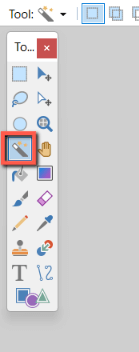
Paint.net ನಲ್ಲಿ ಸ್ಕ್ರೀನ್ಶಾಟ್ ತೆಗೆದುಕೊಳ್ಳಲಾಗಿದೆ
ಹಂತ 2: ಯಾವ ಸೆಟ್ಟಿಂಗ್ ಅನ್ನು ಬಳಸಬೇಕೆಂದು ನಿರ್ಧರಿಸಿ
ನಿಮ್ಮ ಆಯ್ಕೆಗೆ ಸರಿಯಾದ ಸೆಟ್ಟಿಂಗ್ ಅನ್ನು ಹುಡುಕಿ. ಆಯ್ಕೆಗಳ ಬಾರ್, ಎಡದಿಂದ ಬಲಕ್ಕೆ, ಐದು ಆಯ್ಕೆ ವಿಧಾನಗಳು, ಪ್ರವಾಹ ಮೋಡ್, ಸಹಿಷ್ಣುತೆ ಮತ್ತು ಸಹಿಷ್ಣುತೆ ಆಲ್ಫಾ ಮೋಡ್ ಮತ್ತು ಮಾದರಿ ಚಿತ್ರ ಅಥವಾ ಲೇಯರ್ ಅನ್ನು ತೋರಿಸುತ್ತದೆ.
ಆಯ್ಕೆಯ ಗುಣಮಟ್ಟವು ಆಯ್ಕೆಯು ಗಟ್ಟಿಯಾದ (ಅಥವಾ ಪಿಕ್ಸಲೇಟೆಡ್) ಅಂಚುಗಳನ್ನು ಹೊಂದಿದೆಯೇ ಎಂಬುದನ್ನು ನಿರ್ಧರಿಸುತ್ತದೆ. ಅಥವಾ ಮೃದು (ಆಂಟಿಯಾಲಿಯಾಸ್ಡ್)ಅಂಚುಗಳು.
ಆಯ್ಕೆ ಮೋಡ್ ಪೂರ್ವನಿಯೋಜಿತವಾಗಿ ಬದಲಾಯಿಸಿ. ಎಡದಿಂದ ಬಲಕ್ಕೆ ಇತರ ಆಯ್ಕೆಗಳೆಂದರೆ ಸೇರಿಸಿ, ಕಳೆಯಿರಿ, ಛೇದಿಸಿ ಮತ್ತು ವಿಲೋಮ. ಅವರು ಏನು ಮಾಡಬೇಕೆಂದು ಅವರು ಧ್ವನಿಸುತ್ತಾರೆ; ಇಂಟರ್ಸೆಕ್ಟ್ ಅತಿಕ್ರಮಿಸುವ ಪ್ರದೇಶಗಳನ್ನು ಮಾತ್ರ ಉಳಿಸುತ್ತದೆ ಮತ್ತು ಇನ್ವರ್ಟ್ ಅತಿಕ್ರಮಿಸುವ ಪ್ರದೇಶಗಳನ್ನು ಹೊರತುಪಡಿಸಿ ಎಲ್ಲವನ್ನೂ ಆಯ್ಕೆ ಮಾಡುತ್ತದೆ.
ಪ್ರವಾಹ ಮೋಡ್ ಆಯ್ಕೆಗಳು ನಿರಂತರ ಅಥವಾ ಜಾಗತಿಕವಾಗಿವೆ. ಸಹಿಷ್ಣುತೆಯನ್ನು ಪೂರೈಸುವುದನ್ನು ನಿಲ್ಲಿಸುವವರೆಗೆ ಆಯ್ಕೆ ಮಾಡಿದ ಬಿಂದುವಿನಿಂದ ಸತತವಾಗಿ ಪಿಕ್ಸೆಲ್ಗಳನ್ನು ಆಯ್ಕೆ ಮಾಡುತ್ತದೆ, ಆದರೆ ಗ್ಲೋಬಲ್ ಸೆಟ್ ಟಾಲರೆನ್ಸ್ ಅನ್ನು ಪೂರೈಸುವ ಲೇಯರ್ನಲ್ಲಿರುವ ಎಲ್ಲಾ ಪಿಕ್ಸೆಲ್ಗಳನ್ನು ಆಯ್ಕೆ ಮಾಡುತ್ತದೆ.
ಬಾರ್ನೊಳಗೆ ಕ್ಲಿಕ್ ಮಾಡುವ ಮೂಲಕ ಸಹಿಷ್ಣುತೆಯನ್ನು ಸರಿಹೊಂದಿಸಬಹುದು. 0% ನಲ್ಲಿ ನಿಖರವಾದ ಹೊಂದಾಣಿಕೆಗಳನ್ನು ಮಾತ್ರ ಆಯ್ಕೆ ಮಾಡಲಾಗುತ್ತದೆ ಮತ್ತು 100% ನಲ್ಲಿ ಎಲ್ಲಾ ಪಿಕ್ಸೆಲ್ಗಳನ್ನು ಆಯ್ಕೆ ಮಾಡಲಾಗುತ್ತದೆ. ಟಾಲರೆನ್ಸ್ ಆಲ್ಫಾ ಮೋಡ್ ಪಾರದರ್ಶಕ ಪಿಕ್ಸೆಲ್ಗಳನ್ನು ಹೇಗೆ ಪರಿಗಣಿಸಲಾಗುತ್ತದೆ ಎಂಬುದನ್ನು ನಿರ್ಧರಿಸುತ್ತದೆ.
ಆಯ್ಕೆಯು ಲೇಯರ್ ಅಥವಾ ಸಂಪೂರ್ಣ ಚಿತ್ರವನ್ನು ಸ್ಯಾಂಪಲ್ ಮಾಡಬೇಕೆ ಎಂಬುದನ್ನು ಹೊಂದಿಸಿ ಮತ್ತು ಕೊನೆಯದಾಗಿ ಪಿಕ್ಸಲೇಟೆಡ್ ಅಥವಾ ಆಂಟಿಯಾಲಿಯಾಸ್ಡ್ ಅಂಚುಗಳ ನಡುವೆ ಆಯ್ಕೆ ಮಾಡಿ.

ಹಂತ 3: ಮಾಡಿ ಒಂದು ಆಯ್ಕೆ ನೀವು ಆಯ್ಕೆ ಮಾಡಲು ಬಯಸುವ ಪ್ರದೇಶದ ಮೇಲೆ
ಕ್ಲಿಕ್ ಮಾಡಿ . ಈ ಫೋಟೋದಲ್ಲಿ ಆಕಾಶವನ್ನು ಆಯ್ಕೆ ಮಾಡಲು ನಾನು 26% ಸಹಿಷ್ಣುತೆಯಲ್ಲಿ ರಿಪ್ಲೇಸ್ ಮೋಡ್ನೊಂದಿಗೆ ಪ್ರಾರಂಭಿಸಿದೆ.
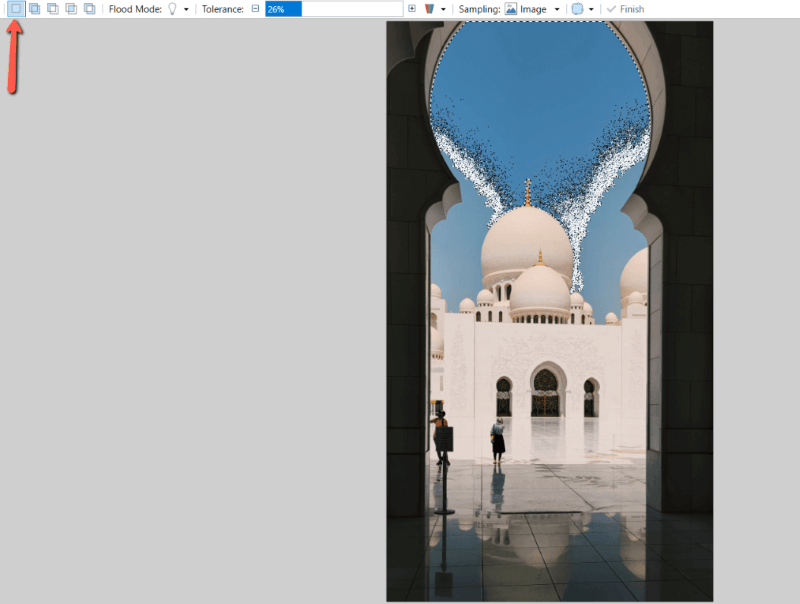
ಆಯ್ಕೆಯು ಸರಿಯಾದ ಸ್ಥಳದಲ್ಲಿ ಇಲ್ಲದಿದ್ದರೆ, ರಿಪ್ಲೇಸ್ ಮೋಡ್ ಅನ್ನು ಬಳಸುವಾಗ ಮರು ಕ್ಲಿಕ್ ಮಾಡಿ ಅಥವಾ ಇದಕ್ಕೆ ಸರಿಸಿ ಚೌಕ ಬಾಣಗಳ ಐಕಾನ್ ಅನ್ನು ಕ್ಲಿಕ್ ಮಾಡಿ ಮತ್ತು ಎಳೆಯುವ ಮೂಲಕ ಹೊಸ ಮೂಲ ಬಿಂದು.
ಆಯ್ಕೆಯು ಸಕ್ರಿಯವಾಗಿರುವಾಗ, ಶೇಕಡಾವಾರು-ಲೇಬಲ್ ಮಾಡಲಾದ ಬಾರ್ ಅನ್ನು ಕ್ಲಿಕ್ ಮಾಡುವ ಮೂಲಕ ನೀವು ಸಹಿಷ್ಣುತೆಯನ್ನು ಸರಿಹೊಂದಿಸಬಹುದು.
ಐಚ್ಛಿಕವಾಗಿ, ಮೋಡ್ಗಳನ್ನು ಬದಲಾಯಿಸಿ ನಿಮ್ಮ ಆಯ್ಕೆಯನ್ನು ಪರಿಷ್ಕರಿಸಲು ಅಗತ್ಯವಿರುವಂತೆ. ಈ ಆಯ್ಕೆಗಾಗಿ, ನಾನು ಆಡ್ ಮೋಡ್ ಅನ್ನು ಬಳಸಿದ್ದೇನೆ ಮತ್ತುಸಹಿಷ್ಣುತೆಯನ್ನು ಹೆಚ್ಚಿಸಿತು. ನಿಮ್ಮ ಆಯ್ಕೆಯು ಹೆಚ್ಚು ವಿವರವಾಗಿದ್ದರೆ ನೀವು ಜೂಮ್ ಇನ್ ಮಾಡಬೇಕಾಗಬಹುದು ಅಥವಾ ಇತರ ಕೆಲವು ಮೋಡ್ಗಳನ್ನು ಬಳಸಬೇಕಾಗಬಹುದು.
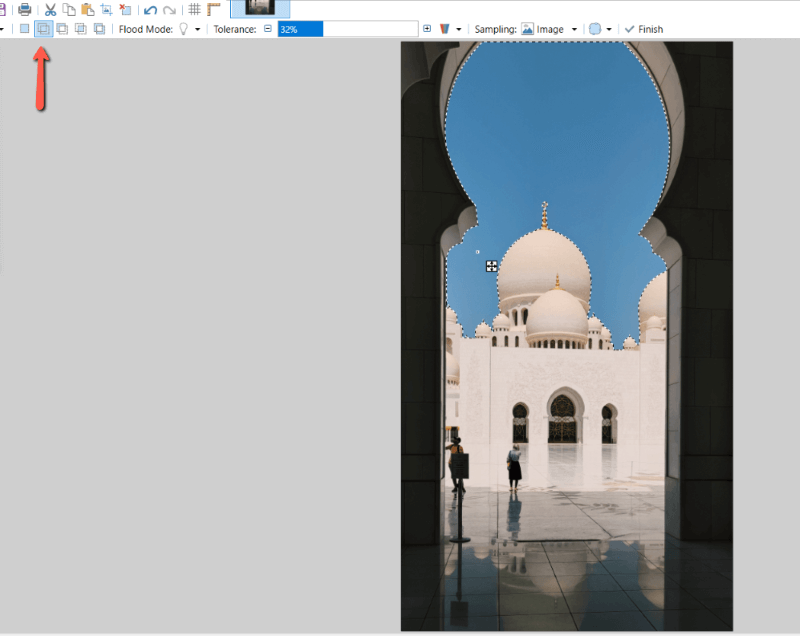
ಅಂತಿಮ ಆಲೋಚನೆಗಳು
ಅಲ್ಲಿಂದ, ನಿಮಗೆ ಯಾವುದೇ ಸಂಖ್ಯೆಯ ಕಲಾತ್ಮಕ ತಂತ್ರಗಳು ತೆರೆದಿರುತ್ತವೆ . ಬೋರ್ಡ್ನಾದ್ಯಂತ ಅಥವಾ ಪ್ರತ್ಯೇಕ ಲೇಯರ್ಗಳಿಗೆ ಅಂಶಗಳನ್ನು ಸರಿಸಲು ನೀವು ಆಯ್ಕೆಗಳನ್ನು ಬಳಸಬಹುದು, ನಿರ್ದಿಷ್ಟ ಅಂಶಗಳಿಗೆ ಹೊಂದಾಣಿಕೆಗಳನ್ನು ಸೇರಿಸಿ, ಆಯ್ಕೆಮಾಡಿದ ಪಿಕ್ಸೆಲ್ಗಳನ್ನು ಅಳಿಸಿ, ಇತ್ಯಾದಿ.
ಮ್ಯಾಜಿಕ್ ವಾಂಡ್ ಟೂಲ್ ಅನ್ನು ಅರ್ಥಮಾಡಿಕೊಳ್ಳುವ ಮೂಲಕ ನೀವು ನಿಮ್ಮ ವರ್ಕ್ಫ್ಲೋ ಅನ್ನು ಸುಧಾರಿಸುತ್ತೀರಿ ಮತ್ತು ನಿಮ್ಮ ವಿನ್ಯಾಸಗಳನ್ನು ರಚಿಸಲು ಹೊಸ ಮಾರ್ಗಗಳನ್ನು ಕಂಡುಕೊಳ್ಳುತ್ತೀರಿ.
Paint.net ನ ಆಯ್ಕೆ ಪರಿಕರಗಳ ಬಗ್ಗೆ ನಿಮ್ಮ ಅಭಿಪ್ರಾಯವೇನು? ನೀವು ಯಾವುದನ್ನು ಹೆಚ್ಚು ಬಳಸುತ್ತೀರಿ? ಕಾಮೆಂಟ್ಗಳಲ್ಲಿ ನಿಮ್ಮ ದೃಷ್ಟಿಕೋನವನ್ನು ಹಂಚಿಕೊಳ್ಳಿ ಮತ್ತು ನೀವು ಯಾವುದೇ ಪ್ರಶ್ನೆಗಳನ್ನು ಹೊಂದಿದ್ದರೆ ನಮಗೆ ತಿಳಿಸಿ.

